Cómo instalar y configurar Postfix como un servidor SMTP de solo envío en Ubuntu 20.04
Postfix se utiliza para enviar y recibir correos electrónicos. A menudo hay situaciones en las que el servidor solo necesita enviar correo. Por ejemplo, para enviar notificaciones desde aplicaciones. En tales casos, la opción Postfix para enviar mensajes solamente es útil.
Condiciones iniciales
- Ubuntu 20.04;
- Nombre de dominio;
- DNS Un registro que contiene la dirección IP pública de su dominio;
- certificado TLS para encriptación de correo electrónico;
Paso 1: instalación de Postfix
La forma más sencilla es instalar el paquete mailutils, que contiene Postfix y algunos otros paquetes.
sudo apt install mailutilsDurante la instalación, aparecerá una ventana para configurar Postfix.
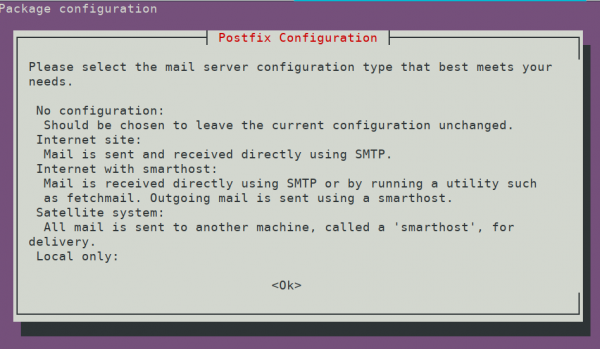
Un sitio de Internet es la opción más adecuada en nuestro caso. Después de seleccionarlo, establezca el nombre de correo del sistema. Debe ser igual al nombre de host y a su nombre de dominio.
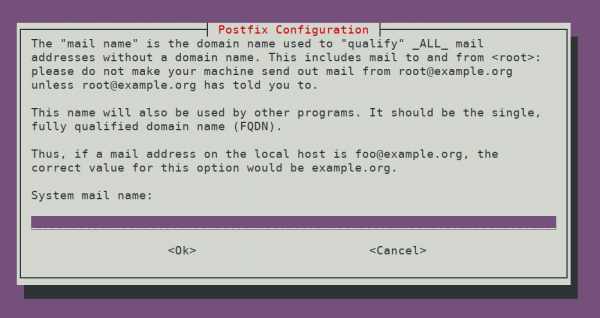
Paso 2 - Configuración de Postfix
Para enviar correos electrónicos solo desde el servidor actual, solo necesitamos escuchar la interfaz de bucle invertido. Por lo tanto, en el archivo main.cf cambie el pa “inet_interfaces”rameter a loopback solamente.
sudo nano /etc/postfix/main.cf
inet_interfaces = loopback-onlyTambién ajuste el mydestinatpa de ionesrametro de la siguiente manera.
mydestination = localhost.$mydomain, localhost, $myhostnameReinicie Postfijo.
sudo systemctl restart postfixLa configuración actual es suficiente para enviar correos electrónicos desde el servidor. Vamos a probarlo.
Paso 3 – Prueba de postfijo
Usaremos el comando de correo para verificar si Postfix enviará un correo electrónico.
echo "Fill in some text of the email here" | mail -s "Message subject" recipient's-email-addressComplete el texto del mensaje y el título. El correo electrónico se enviará a la dirección especificada en lugar de a la dirección de correo electrónico del destinatario.
Si el correo electrónico no llega, verifique el Spacarpeta m. Si no está allí, debe verificar la configuración. Otra causa de problemas puede ser una falta de coincidencia entre el nombre de host, el nombre del servidor y su nombre de dominio.
Paso 4: habilitar el cifrado SMTP
El cifrado de correo electrónico es muy importante por razones de seguridad. Además, algunos servidores consideran que los correos electrónicos no cifrados son spam.
Para cifrar el correo electrónico, debe especificar un certificado válido en la configuración de Postfix.
sudo nano /etc/postfix/main.cfEspecifique la ruta al certificado de dominio TLS en el campo smtpd_tls_cert_file, la clave privada en smtpd_tls_key_file e ingrese sí en smtp_use_tls.
# TLS parameters
smtpd_tls_cert_file=/etc/ssl/certs/domain-name.pem
smtpd_tls_key_file=/etc/ssl/private/domain-private-key.pem
smtp_use_tls=yesReinicie Posfix.
sudo systemctl restart postfixPaso 5 - Configuración de alias
A veces es necesario redirigir los mensajes internos de los usuarios al buzón. Por ejemplo, para redirigir los mensajes del sistema. Los alias se utilizan para este propósito. Para configurarlos, edite el archivo:
sudo nano /etc/aliasesAgregue una línea al final del archivo. En este ejemplo, configuraremos el envío de mensajes del sistema a mail@domain.com
root: mail.@domain.comGuarde el archivo y ciérrelo. Para aplicar los cambios, ingrese el comando:
sudo newaliases 700
300
700
300
 700
300
700
300
 700
300
700
300



